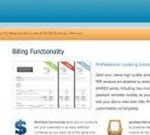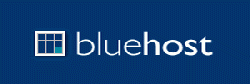Les trois principales composantes d'un serveur web typique sont Apache, PHP et MySQL. Le serveur HTTP Apache est de loin le plus populaire logiciel de serveur Web, desservant plus de 25% de tous les sites Internet existants (source). PHP et MySQL sont à la base de la plupart des sites Internet dynamiques, y compris la plate-forme web la plus populaire au monde, WordPress.
Dans ce tutoriel, vous verrez comment mettre à jour et configurer ces composantes sur un serveur Web cPanel pour revendre des services d'hébergement à vos clients.
Mise à niveau de cpanel
Bien qu'il ne soit pas nécessaire de mettre à niveau cPanel afin de configurer les services Web, je préfère toujours travailler avec la dernière version de WHM. Travailler avec la version la plus récente assure que tous les logiciels requis par votre serveur Web sont mis à jour.
Voici comment mettre à niveau cPanel / WHM:
1- Connectez-vous à WHM (http: // [adresse de votre serveur IP]: 2083 ou https: // [adresse IP de votre serveur]: 2087).
2- Dans le menu principal, cliquez sur cPanel > Mise à niveau vers la dernière version.
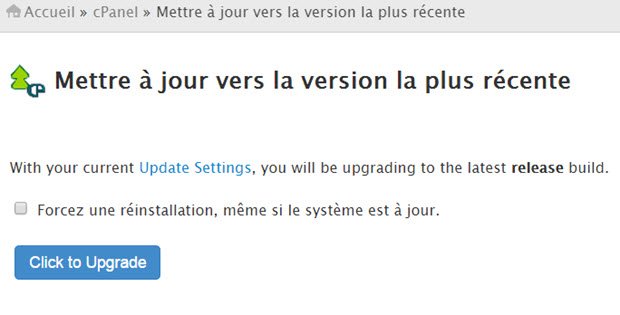
3 - Cliquer sur le bouton Cliquez pour mettre à niveau (Click to Upgrade). Le processus de mise à jour ne devrait prendre que quelques minutes.
Mise à niveau de MySQL
Dans certains cas, l’installation par défaut de MySQL peut être obsolète. C’est une bonne pratique de faire une mise à niveau de MySQL avant d’éventuellement héberger un site Web. Cela empêchera des périodes d’inactivité non désirées et des bases de données MySQL corrompues.
Il est aussi important de mettre MySQL à niveau avant de mettre PHP à jour. De cette manière, ce dernier sera compilé avec les bonnes librairies MySQL.
Voici comment mettre à niveau MySQL :
1- Connectez-vous à WHM.
2- Dans le menu principal, cliquez sur Logiciels > mise à niveau du MySQL
3- Sélectionnez la dernière version stable de MySQL et cliquez sur Suivant. Au moment d'écrire ces lignes, la dernière version stable est de 5.5 :
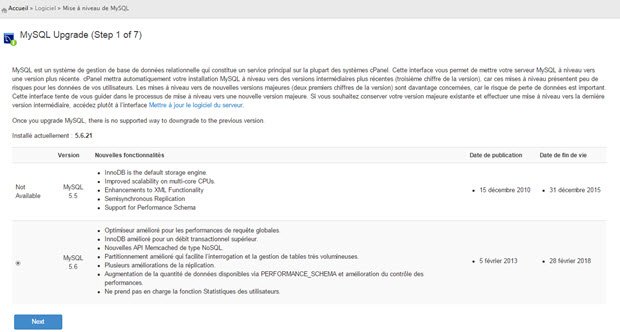
4- WHM vous avertira des éventuels problèmes dans la mise à niveau de MySQL. Cochez chaque case d'avertissement et cliquez sur Continuer.
5- Sur la page suivante, WHM vous demandera si vous voulez qu'il se charge de la mise à niveau. Sélectionnez «Je vais reconstruire manuellement Apache et PHP lorsque la mise à niveau MySQL sera terminée." Et cliquez sur Continuer.
6- Maintenant asseyez-vous et détendez-vous. En fonction des performances de votre serveur, la mise à niveau MySQL peut prendre un certain temps.
Mise à jour d’Apache et PHP
Configurer Apache, PHP et MySQL sur un serveur cPanel est un jeu d'enfant. cPanel vous fournit un assistant d'installation nommé "EasyApache" qui vous guidera à travers le processus d'installation et la compilation Apache et PHP:
1- Connectez-vous à WHM.
2- Dans le menu principal, sélectionnez Logiciel > EasyApache.
3- Dans la liste des profils à charger, sélectionnez Previously Save Config et cliquez sur Start customizing based on profile.
4- Sélectionnez la dernière version stable d'Apache et cliquez sur Étape Suivante. Au moment d'écrire ces lignes, la dernière version est la 2.4.6:

5- Sélectionnez la dernière version stable de PHP. Au moment d'écrire ces lignes, la dernière version est 7.3.4. Cliquez sur le bouton Étape suivante.
6- Sur la page suivante, vous sera présenté avec une liste d'options. Faites défiler vers le bas de la page et cliquez sur Liste des options exhaustives.
7- Sélectionnez les options énumérées ci-dessous (décochez celles qui ne sont pas mentionnées) et cliquez sur Enregistrer et construire lorsque vous avez terminé:
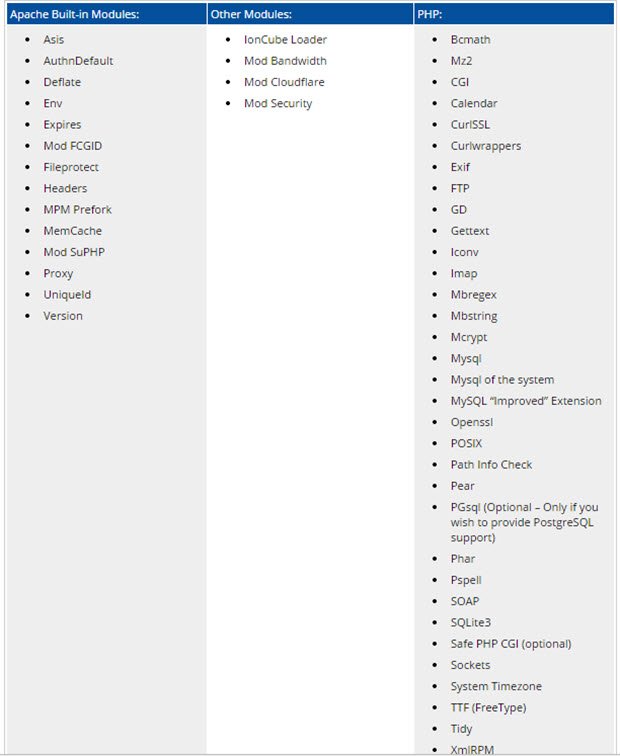
Compiler Apache et PHP peut prendre beaucoup de temps, surtout sur un VPS. Je vous recommande de ne pas fermer (ni actualiser) votre navigateur. Si vous perdez la connexion à cPanel/WHM avant que la compilation soit terminée, gardez à l'esprit que le processus continue à fonctionner en arrière-plan. Cependant, vous ne recevrez pas de message quand il sera terminé.
Après, je ne prétends pas que ceci est le meilleur choix d'options, mais c'est déjà un bon début. Vous pourriez avoir besoin d'installer d'autres modules pour répondre à vos besoins personnels.
Configuration de PHP et SUEXEC
Une fois la compilation de PHP et Apache complète, vous devez changer le gestionnaire par défaut de PHP:
1- Dans le menu principal de WHM, cliquez sur Configuration du Service > Configurer PHP et suEXEC.
2- Définissez la version de PHP par défaut à 7.x.
3- Sélectionnez suphp comme gestionnaire de PHP 7.x.
4- Démarrez suEXEC.
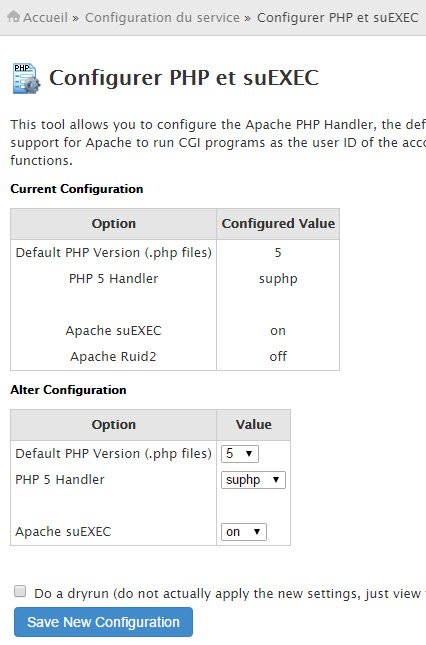
5- Configurez PHP et suEXEC
6- Cliquez sur Enregistrer la nouvelle configuration.
Lors de l'activation de suphp, tous les fichiers créés par le processus du serveur Web appartiendront au compte du client, au lieu d'appartenir au compte utilisateur exécutant Apache. C'est une mesure préventive qui est conçu pour empêcher des scripts PHP malicieux d'accéder aux fichiers dans le répertoire des autres utilisateurs.
Comme pour Apache suEXEC, il permet aux utilisateurs d'exécuter des programmes CGI et SSI sous leur propre ID d'utilisateur au lieu de l'ID utilisateur exécutant le processus de HTTP, empêchant ainsi les problèmes de sécurité potentiels.
Partie 1 : Les prérequis matériel
Partie 2 : Comment préparer votre serveur de revente d'hébergement
Partie 3 : Comment sécuriser votre serveur cPanel/WHM
Partie 4: Comment configurer le DNS privé et nom de serveur
Partie 5: Comment créer et configurer les plans d'hébergement web